如何在Word 2016中制作编号列表?在Word 2016中,制作编号列表非常容易;Word为您完成了大部分工作。有关编号项目的列表,只需输入文字即可。不要在每个段落的开头写数字。然后,在列表完成之后,选择段落作为块,然后单击“编号”命令按钮,如下所示。
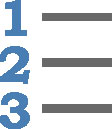
编号命令为每个段落分配一个数字,此外,它还使用悬挂缩进来格式化段落,看起来很不错。
段落编号将继续(这是一种格式),直到您将其关闭为止。为此,请按两次Enter键或再次单击“编号”命令按钮。
另外,如果您在列表中插入或重新排列段落,Word会自动为所有内容重新编号。这使此功能比尝试手动编号和设置段落格式更好。
要选择其他编号格式,请单击“编号”命令按钮旁边的菜单三角形。您可以选择字母或罗马数字,也可以通过选择命令“定义新数字格式”来设计编号方案。无数字格式从段落中删除编号。您可以中断并恢复段落编号:首先,将编号应用于所有段落。要取消段落编号,请单击第一个单词的开头,然后按Backspace键。该段落的编号被删除,其余段落被重新编号。图片声明:本站部分配图来自人工智能系统AI生成,觅知网授权图片,PxHere摄影无版权图库。本站只作为美观性配图使用,无任何非法侵犯第三方意图,一切解释权归图片著作权方,本站不承担任何责任。如有恶意碰瓷者,必当奉陪到底严惩不贷!
内容声明:本文中引用的各种信息及资料(包括但不限于文字、数据、图表及超链接等)均来源于该信息及资料的相关主体(包括但不限于公司、媒体、协会等机构)的官方网站或公开发表的信息。部分内容参考包括:(百度百科,百度知道,头条百科,中国民法典,刑法,牛津词典,新华词典,汉语词典,国家院校,科普平台)等数据,内容仅供参考使用,不准确地方联系删除处理!本站为非盈利性质站点,发布内容不收取任何费用也不接任何广告!
免责声明:我们致力于保护作者版权,注重分享,被刊用文章因无法核实真实出处,未能及时与作者取得联系,或有版权异议的,请联系管理员,我们会立即处理,本文部分文字与图片资源来自于网络,部分文章是来自自研大数据AI进行生成,内容摘自(百度百科,百度知道,头条百科,中国民法典,刑法,牛津词典,新华词典,汉语词典,国家院校,科普平台)等数据,内容仅供学习参考,不准确地方联系删除处理!的,若有来源标注错误或侵犯了您的合法权益,请立即通知我们,情况属实,我们会第一时间予以删除,并同时向您表示歉意,谢谢!

